Le MacBook Air M1 a reçu des éloges universels lors de son lancement à la fin de 2020. Cependant, le Macbook Air M1 présente un inconvénient majeur, du moins pour le moment: il ne prend en charge qu’un seul moniteur externe. C'est un problème qui serait résolu avec le nouveaux MacBook Pro. La plupart des professionnels de la productivité et des professionnels de la vidéo opteront de toute façon pour ces appareils, ce n'est donc pas un gros problème pour la plupart des utilisateurs. Cela signifie cependant que le moniteur que vous choisissez est plus important que jamais.
Sur ce, voici les meilleurs moniteurs que vous pouvez obtenir pour le MacBook Air. Si vous essayez toujours de choisir entre le MacBook Air M1 et le MacBook Pro M1 13 pouces, n'oubliez pas de consulter notre comparaison entre les deux. Et si vous recherchez des accessoires pour le nouvel iMac, nous avons un résumé pour ça aussi.

Moniteur hub USB-C 4K Dell P3222QE de 32 pouces
Un superbe écran avec un hub intégré
Aller aux détails
Écran Apple Studio
La sélection premium d'Apple
Aller aux détails
Moniteur intelligent Samsung M8
L’alternative Studio Display
Aller aux détails
BenQPD3220U
Idéal pour la précision des couleurs
Aller aux détails
BenQ Mobiuz EX3410R
Un écran incurvé abordable
Aller aux détails
Acer Nitro VG271
Une option budgétaire solide
Aller aux détails
Apple iPad Air 5
Sidecar et Universal Control font de l’iPad Air un écran polyvalent
Aller aux détails
Moniteur hub USB-C 4K Dell P3222QE de 32 pouces
Un superbe écran avec un hub intégré
Avantages
- Excellentes options de connectivité
- Excellente qualité d'image IPS
- Construction robuste et moderne
- Grand panneau 4K
- Superbe garantie
Les inconvénients
- Cher
- Pas d’espace colorimétrique à large gamme
Pourquoi devriez-vous acheter ça: Il possède l’un des meilleurs hubs USB-C intégrés.
C'est pour qui: Les multitâches qui ont besoin d’un moniteur pour suivre de nombreux appareils, y compris les MacBook Air.
Pourquoi nous avons choisi le Dell P3222QE:
Le Macbook Air M1 est génial, mais il présente un inconvénient majeur: il ne dispose que de deux ports Thunderbolt 4. Cela rend un dongle presque nécessaire si vous souhaitez brancher des accessoires ou des périphériques.
C'est pourquoi le P3222QE est un excellent moniteur spécialement conçu pour le Macbook Air. Il dispose d'un hub USB-C intégré au châssis et comprend un port HDMI, une entrée DisplayPort, un port USB-C et trois ports USB-A.
Combinez cela avec la résolution 4K nette et le design élégant du moniteur, et vous aurez l'impression que ce moniteur a été conçu pour le Macbook Air.

Moniteur hub USB-C 4K Dell P3222QE de 32 pouces
Un superbe écran avec un hub intégré
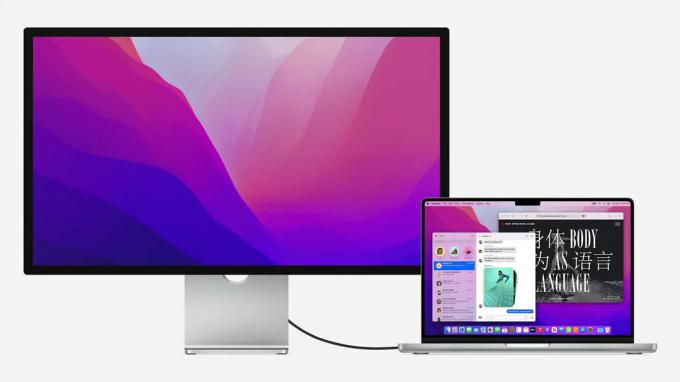
Écran Apple Studio
La sélection premium d'Apple
Avantages
- Écran 5K éclatant
- Quantité importante d'E/S
- Un son impressionnant
- Précision des couleurs étonnante
- Conception magnifique
Les inconvénients
- Le câble d'alimentation n'est pas détachable
- Vous devez payer un supplément pour un support réglable en hauteur
- Cher
Pourquoi devriez-vous acheter ça: L'écran d'Apple est sans précédent en termes de couleurs et de détails.
C'est pour qui: Les créatifs sérieux qui sont prêts à dépenser beaucoup d'argent sur un écran (et ne veulent pas de 8K).
Pourquoi nous avons choisi l'Apple Studio Display:
Le Studio Display d'Apple est un choix évident pour le Macbook Air. Il est très similaire au moniteur LG UltraFine 5K mais avec certaines fonctionnalités spécifiques à Apple. D’une part, le Studio Display dispose d’une excellente configuration de haut-parleurs qui surpasse pratiquement tous les haut-parleurs intégrés de tous les autres moniteurs.
La précision de l'image et des couleurs est également excellente, même si vous payez la taxe Apple pour l'obtenir, et c'est probablement le plus gros inconvénient de ce moniteur. Malgré toutes ses fonctionnalités intéressantes, il existe de nombreux écrans qui offrent des expériences similaires à un coût bien inférieur.
Cependant, si vous êtes convaincu par les produits Apple, le Studio Display est un choix évident.

Écran Apple Studio
La sélection premium d'Apple
En rapport
- Le MacBook Air est toujours à son prix le plus bas jamais enregistré après le Prime Day 2023
- Vous pouvez acheter un MacBook Air pour 299 $ pour Prime Day – mais devriez-vous le faire?
- Meilleures offres MacBook: économisez sur MacBook Air et MacBook Pro

Moniteur intelligent Samsung M8
L’alternative Studio Display
Avantages
- Design élégant, semblable à celui d'un Mac
- Moniteur intelligent et fonctionnalité de maison intelligente
- Variantes de couleurs sympas
Les inconvénients
- La webcam incluse est un peu gênante
Pourquoi devriez-vous acheter ça: Il a un design similaire aux moniteurs Studio, mais à des prix plus abordables.
C'est pour qui: Ceux qui ont une maison connectée et qui souhaitent un moniteur compatible Apple auquel connecter leur ordinateur portable.
Pourquoi nous avons choisi le moniteur intelligent Samsung M8:
Les moniteurs de la série M de Samsung ont toujours été d'excellentes options pour le Macbook Air, mais le nouveau M8 amène la compatibilité à un tout nouveau niveau. D’une part, le moniteur a été repensé pour ressembler étroitement aux nouveaux iMac et Studio Display. C'est génial si vous aimez l'esthétique de la gamme Apple mais que vous ne voulez pas débourser de l'argent.
Le Studio Display a le rythme du M8 en matière d'audio et d'E/S intégrés, mais la double fonction du M8 en tant que SmartTV et hub pour maison intelligente en fait définitivement une option attrayante. Le M8 prend nativement en charge AirPlay, ce qui lui permet de s'intégrer parfaitement à votre écosystème Apple. Il comprend également un support réglable en hauteur et en inclinaison (que vous devez payer sur le Studio Display).
À la moitié du prix du Studio Display, le M8 vaut la peine d’être examiné pour une expérience propre, semblable à celle d’Apple.

Moniteur intelligent Samsung M8
L’alternative Studio Display

BenQPD3220U
Idéal pour la précision des couleurs
Avantages
- Conception simple et minimaliste
- Excellents ajustements du support
- Des couleurs précises
- Menu facile à utiliser
- Bonne sélection de ports
Les inconvénients
- Armoire épaisse
- Modes de couleur déroutants
- Cher
Pourquoi devriez-vous acheter ça: Il dispose d’un grand écran et d’un excellent calibrage des couleurs.
C'est pour qui: Ceux qui recherchent un moniteur aux couleurs précises et doté de fonctionnalités professionnelles.
Pourquoi nous avons choisi le BenQ PD3220U:
BenQ présente le PD3220U comme étant « prêt pour Mac » et confirme cette affirmation. C’est sans aucun doute l’un des meilleurs moniteurs à acheter pour votre MacBook Air. Il s’agit d’un grand écran 4K HDR de 32 pouces et les cadres sont fins pour maximiser l’espace de l’écran.
Le PD3220U sort également calibré pour une précision des couleurs maximale (il couvre 95 % de l’espace DCI-P3). Parallèlement à cela, il dispose d’options de connexion pratiques via Thunderbolt3 ainsi que HDMI et DisplayPort. Combinez cela avec une technologie sans scintillement et des filtres de lumière bleue, et vous obtenez un moniteur qui a fière allure et est confortable à visualiser pendant des heures.
Cela coûte cher, mais nous pensons que BenQ a créé quelque chose qui convient parfaitement à tout utilisateur de Mac, y compris ceux possédant le MacBook Air.

BenQPD3220U
Idéal pour la précision des couleurs

BenQ Mobiuz EX3410R
Un écran incurvé abordable
Avantages
- Des couleurs vives et éclatantes
- Performances Solid DisplayHDR 400
- Excellents haut-parleurs intégrés
- Mappage automatique source/préréglage
- Télécommande incluse
- Paramètres d'overdrive décents
Les inconvénients
- Le menu est un peu compliqué
- Pas bien adapté au travail de couleur
Pourquoi devriez-vous acheter ça: C'est un moniteur convivial pour les jeux avec une tonne d'espace d'écran.
C'est pour qui: les utilisateurs de MacBook Air qui aiment aussi jouer ou qui ont besoin d'un grand ultra-large incurvé pour gérer des projets complexes.
Pourquoi nous avons choisi le BenQ Mobiuz EX3410R:
Les moniteurs ultra-larges gagnent en popularité chaque année et le rapport hauteur/largeur est idéal pour une configuration Mac.
Le BenQ Mobiuz EX3410R est une excellente option ultra-large grâce à son écran incurvé, ses couleurs vives et sa solide matrice de haut-parleurs. L'écran dispose également du DisplayHDR 400, bien que les couleurs ne soient pas aussi précises que les autres options de cette liste.
Il a également une esthétique un peu gamer, ce qui peut être un frein si vous êtes plus intéressé par le design épuré et minimal des produits Apple.
Cependant, pour 600 $, le BenQ Mobiuz EX3410R est une excellente option pour ceux qui recherchent un moniteur de productivité solide.

BenQ Mobiuz EX3410R
Un écran incurvé abordable

Acer Nitro VG271
Une option budgétaire solide
Avantages
- Taux de rafraîchissement de 144 Hz
- Abordable
- Angles de vision solides
Les inconvénients
- Seulement 1080p
Pourquoi devriez-vous acheter ça: C'est un choix plus abordable qui possède toujours des fonctionnalités solides.
C'est pour qui: Ceux qui cherchent à économiser de l'argent sur les accessoires mais ne peuvent pas lésiner sur le taux de rafraîchissement.
Pourquoi nous avons choisi le *Acer Nitro VG271 :
Si vous recherchez un moniteur qui n'est pas aussi performant que le MacBook Air lui-même, l'Acer Nitro VG271 est un choix solide. Ce n'est que 1080p, donc ce ne sera pas aussi net que les autres options de cette liste, mais à seulement 200 $, il est difficile de se plaindre.
Cependant, vous bénéficiez d’un taux de rafraîchissement plus élevé de 144 Hz et de superbes angles de vision sur l’écran. Le support est également robuste, même s’il conserve une esthétique de jeu. Il dispose de deux ports HDMI et d'un DisplayPort, vous aurez donc besoin d'un dongle pour vous connecter à ce moniteur. Mais si vous cherchez simplement quelque chose pour améliorer la taille de l'écran de votre Mac, vous ne serez pas déçu par cette option.

Acer Nitro VG271
Une option budgétaire solide

Apple iPad Air 5
Sidecar et Universal Control font de l’iPad Air un écran polyvalent
Avantages
- Comprend la puce M1
- Un design industriel élégant
- 599 $, c'est autant que certains moniteurs
Les inconvénients
- Son écran de 10,9 pouces est un peu petit pour un deuxième moniteur
Pourquoi devriez-vous acheter ça: Cela fonctionne parfaitement avec les MacBook si vous avez besoin d'un deuxième écran.
C'est pour qui: Ceux qui ne craignent pas un deuxième écran plus petit qui offre également de nombreuses utilisations indépendantes.
Pourquoi nous avons choisi l'Apple iPad Air 5:
Un peu non conventionnel, mais les iPad font d'excellents écrans externes grâce à Sidecar. C'est une excellente solution si vous recherchez un moniteur externe pour voyager ou lorsque vous êtes dans un café. Vous pouvez activer Sidecar de la même manière que vous utiliseriez AirPlay à tout autre moment depuis votre Mac.
Le nouvel iPad Air 4 est un excellent concurrent pour un moniteur portable fonctionnant comme un appareil secondaire. Avec un écran de 10,9 pouces et une résolution de 2 360 x 1 640, il est superbe et se glisse facilement dans un sac avec votre MacBook Air.
D’autres moniteurs portables peuvent être encombrants et peu pratiques à transporter, ce qui va à l’encontre de l’objectif. L'iPad Air 4 combiné à Sidecar est une excellente option grâce à sa durée de vie impressionnante et à son profil fin, surtout si vous en avez déjà un qui traîne.
Universal Control permet également aux utilisateurs de contrôler un iPad et un Mac à partir de la même souris et du même clavier. Bien qu'il ne s'agisse pas techniquement d'un deuxième écran, cela reste une fonctionnalité intéressante si vous vous retrouvez souvent à sauter entre deux appareils.

Apple iPad Air 5
Sidecar et Universal Control font de l’iPad Air un écran polyvalent
Questions fréquemment posées
Pouvez-vous utiliser n’importe quel moniteur avec un MacBook Air ?
Oui! Tant que vous disposez du bon câble ou dongle avec le bon connecteur, vous pouvez connecter n’importe quel moniteur au MacBook Air.
Comment afficher mon MacBook Air sur un moniteur ?
Il existe plusieurs façons de connecter votre MacBook Air à un moniteur externe. Le moyen le plus évident est de le connecter via un câble. C'est aussi simple que de vous procurer un dongle ou un câble correspondant et de le connecter à votre moniteur.
Il existe également une option sans fil. Si vous possédez une Apple TV ou un moniteur compatible AirPlay, vous pouvez réellement diffuser votre écran via AirPlay. Assurez-vous que les deux appareils sont connectés au même réseau, puis cliquez sur le AirPlay (la case avec une flèche pointant vers l’intérieur) dans votre barre de menus. Sélectionnez votre AppleTV ou votre moniteur et votre écran se reflétera automatiquement sur l'appareil. Si vous souhaitez que le moniteur soit un affichage secondaire, assurez-vous de cliquer sur Utiliser comme affichage séparé dans le AirPlay menu.
De quel câble ai-je besoin pour connecter mon MacBook Air à un moniteur ?
Le MacBook Air n’est livré qu’avec deux ports Thunderbolt/USB 4. Cela signifie que votre moniteur aura besoin soit d'un port Thunderbolt, soit d'un dongle avec un port correspondant à votre moniteur. Pour les moniteurs modernes, cela signifie que vous souhaiterez vous procurer un dongle avec un HDMI ou un DisplayPort.
Pour produire en 4K ou plus, vous aurez besoin d'au moins un câble HDMI 2.0 ou DisplayPort 1.4. Alternativement, les câbles USB-C et Thunderbolt 3/4 peuvent également prendre en charge la 4K.
Pouvez-vous utiliser un MacBook Air avec un téléviseur ?
La plupart des téléviseurs sont équipés de HDMI, donc l'option d'adaptateur HDMI mentionnée ci-dessus devrait également fonctionner avec eux. Mais cela peut être un essai avec des câbles courts. Si vous avez une Apple TV connectée à votre téléviseur, vous pouvez utiliser ses capacités AirPlay pour refléter votre MacBook sur l'écran.
Que se passe-t-il si l'écran du moniteur n'est pas net ou si l'image est incorrecte ?
Sur votre MacBook Air, accédez à Préférences de système et visitez le Affichages section. Avec un moniteur externe connecté, vous devriez pouvoir voir ses paramètres ici. Vous pouvez choisir si vous souhaitez un affichage étendu, régler la luminosité et le profil de couleur, ajuster en fonction de l'orientation, et bien plus encore. Si vous utilisez une résolution mise à l'échelle, maintenez la touche Option tout en sélectionnant la Escaladé option, et vous devriez voir un certain nombre de résolutions que vous pouvez définir manuellement.
Recommandations des rédacteurs
- Meilleures offres MacBook pour la rentrée: économisez sur MacBook Air et Pro
- Cette fantastique offre MacBook Air se termine à minuit
- Meilleures offres MacBook Prime Day: économisez sur MacBook Air et MacBook Pro
- Se termine ce soir: les 5 meilleures offres d’ordinateurs portables lors de la vente de 3 jours de Best Buy
- Meilleures offres d'ordinateurs portables: obtenez un nouvel ordinateur portable pour travailler ou jouer à partir de 169 $
Améliorez votre style de vieDigital Trends aide les lecteurs à garder un œil sur le monde en évolution rapide de la technologie avec toutes les dernières nouvelles, des critiques de produits amusantes, des éditoriaux perspicaces et des aperçus uniques.




